如何彻底关掉实时保护 怎么一直关闭实时保护
更新时间:2022-04-12 17:08:54作者:run
有些用户电脑安装有第三方杀毒软件,因此就想要将系统自带实时防护关闭,今天小编教大家如何彻底关掉实时保护,操作很简单,大家跟着我的方法来操作吧。
解决方法:
1.在我们的电脑上按win+R键,打开运行,win键都是在键盘的最下一行。
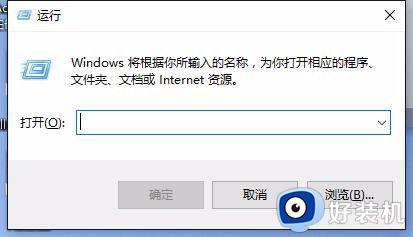
2.打开之后在里面输入gpedit.msc,点击确定,打开本地组策略编辑器。
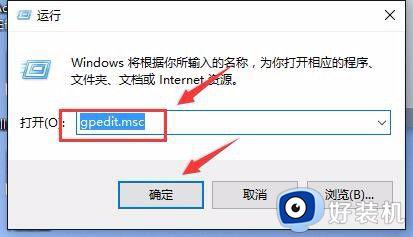
3.在本地组策略编辑器上点击“计算机配置-管理模板-Windows组件-Windows 如何关闭实时保护”,在窗口右侧找到“关闭Windows 如何关闭实时保护”,
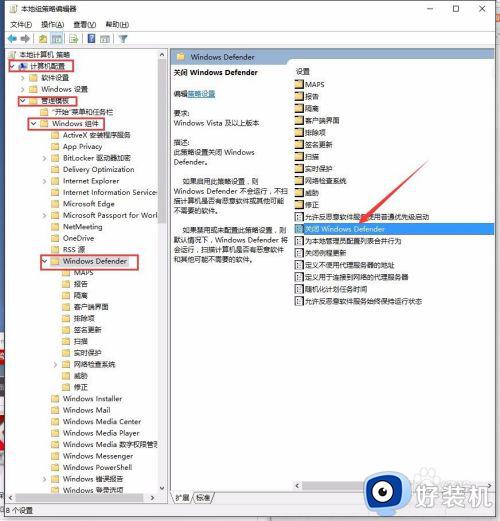
4.这时双击打开关闭Windows 如何关闭实时保护,选择“已启用”点击确定。
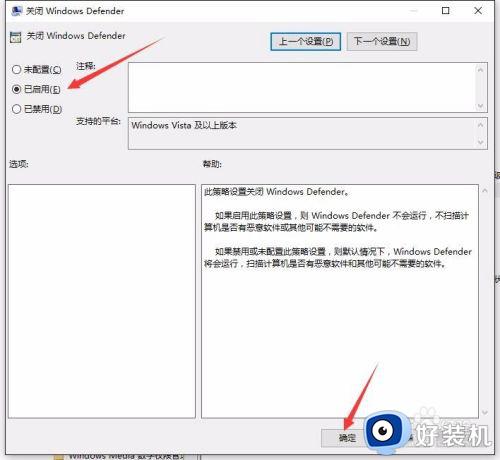
5.这时关闭本地组策略编辑器,再打开设置里的Windows 如何关闭实时保护,可以看到实时保护是关闭的。
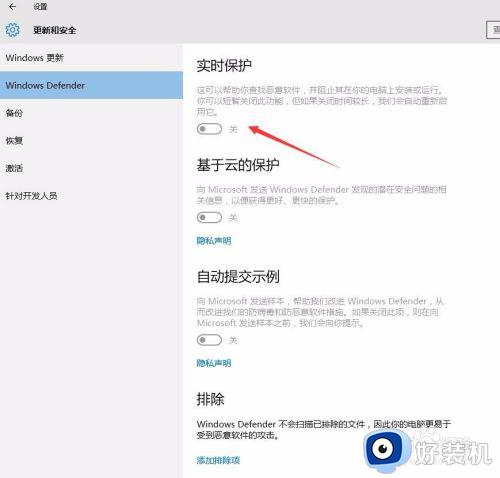
6.重启电脑再次打开设置Windows 如何关闭实时保护查看,这时还是关闭的,它就不会自动打开了,同样打开一些软件时,也不会提示恶意软件了。
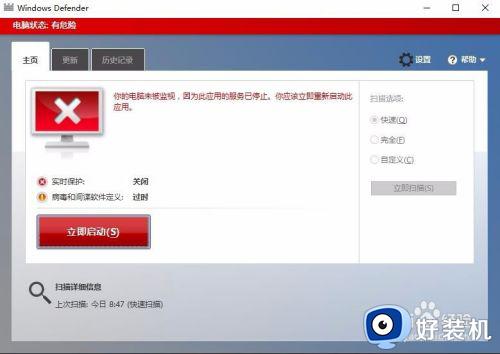
7.还有一种方法是安装第三方杀毒软件也不会自动运行。
以上就是关于一直关闭实时保护设置方法的全部内容,有需要的用户就可以根据小编的步骤进行操作了,希望能够对大家有所帮助。
如何彻底关掉实时保护 怎么一直关闭实时保护相关教程
- 如何永久关闭windows defender实时保护怎么彻底关闭defender实时保护
- windows如何关闭病毒和威胁防护 怎样彻底关掉windows自带病毒和威胁防护
- defender实时检测关掉怎么设置 关闭defender的实时保护设置方法
- 电脑实时保护永久关闭设置方法 电脑实时保护怎么永久关闭
- windows保护电脑怎么关闭 如何关闭windows保护
- 电脑如何关闭windows文件保护 电脑出现文件保护如何去掉
- 怎样关闭defender的实时保护 关闭defender的实时保护方法
- 如何关闭电脑屏幕保护 怎样关掉电脑屏幕保护
- 怎么关闭电脑屏幕保护 电脑屏幕保护如何关掉
- 如何完全关闭windows安全中心 彻底关闭电脑windows安全中心的方法
- 电脑无法播放mp4视频怎么办 电脑播放不了mp4格式视频如何解决
- 电脑文件如何彻底删除干净 电脑怎样彻底删除文件
- 电脑文件如何传到手机上面 怎么将电脑上的文件传到手机
- 电脑嗡嗡响声音很大怎么办 音箱电流声怎么消除嗡嗡声
- 电脑我的世界怎么下载?我的世界电脑版下载教程
- 电脑无法打开网页但是网络能用怎么回事 电脑有网但是打不开网页如何解决
热门推荐
电脑常见问题推荐
- 1 b660支持多少内存频率 b660主板支持内存频率多少
- 2 alt+tab不能直接切换怎么办 Alt+Tab不能正常切换窗口如何解决
- 3 vep格式用什么播放器 vep格式视频文件用什么软件打开
- 4 cad2022安装激活教程 cad2022如何安装并激活
- 5 电脑蓝屏无法正常启动怎么恢复?电脑蓝屏不能正常启动如何解决
- 6 nvidia geforce exerience出错怎么办 英伟达geforce experience错误代码如何解决
- 7 电脑为什么会自动安装一些垃圾软件 如何防止电脑自动安装流氓软件
- 8 creo3.0安装教程 creo3.0如何安装
- 9 cad左键选择不是矩形怎么办 CAD选择框不是矩形的解决方法
- 10 spooler服务自动关闭怎么办 Print Spooler服务总是自动停止如何处理
